Nii, veel üks väike trikk on see, et mõnikord tahame teada, millistel lehtedel me kasutasime värvi xy, ja nende dokumentide puhul on see osaliselt keeruline.
Samm 1
On kaks lähenemisviisi. Esimene meetod oleks: Ma tegin selle sõna nüüd roosaks.
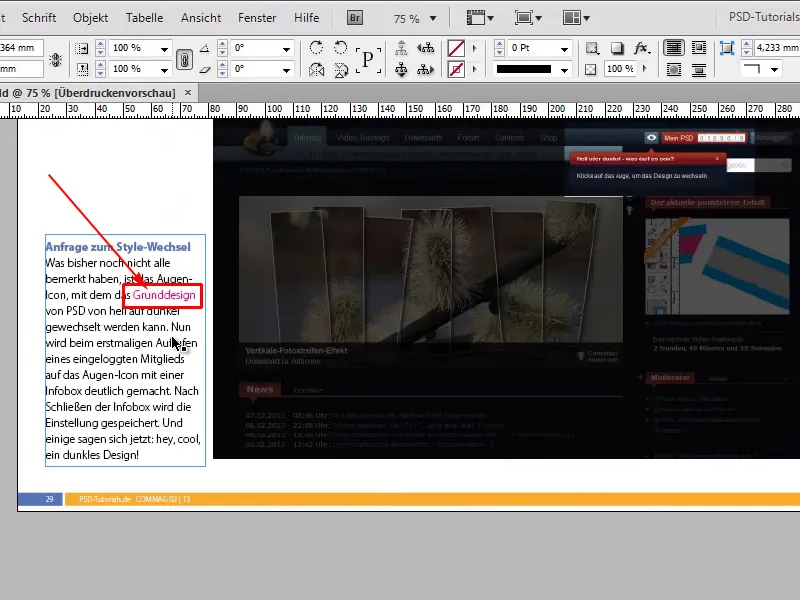
Samm 2
Roosa tuleb ka veel allpool, aga kui ma seda ei teaks, kuidas ma kiiresti selle välja selgitaksin?
Selleks lähen oma värvide juurde, vajutan F5 ja näen seda roosat (täpsustamata), mida muudan ühest protsessivärvist täisvärviks, vajutades topeltklikki värvi täpsustamata peal, et avada värivälja valikud, ja kinnitan siis muudatuse nupuga OK.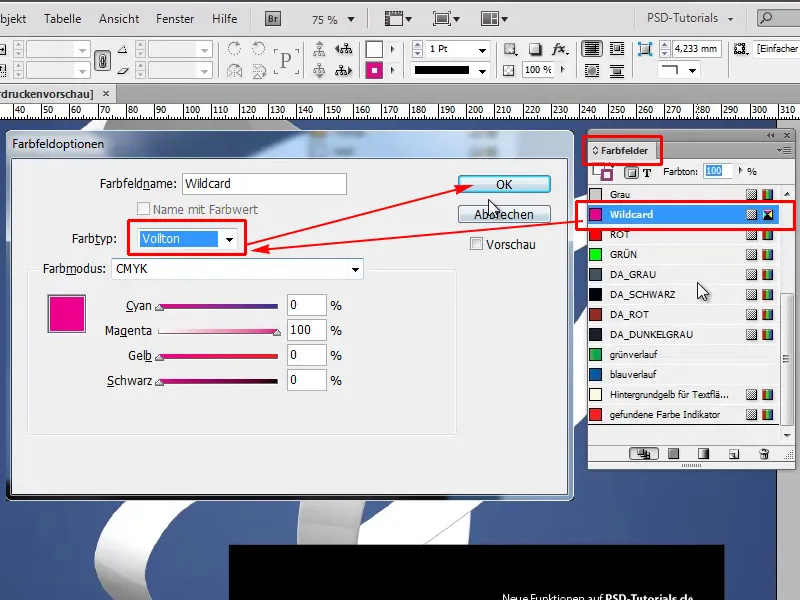
Samm 3
Nüüd saan aktiveerida Aken>Väljund>Eraldusvoolu.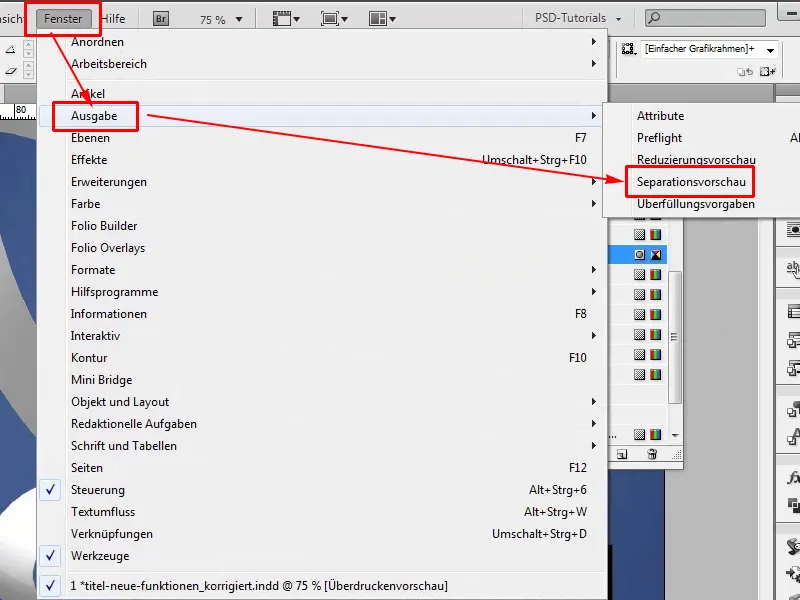
Samm 4
See tähendab, et saan esmalt kõik värvid peita ning tahan näha ainult seda roosat värvi. Siis saan dokumendis kerides täpselt näha, millises kohas see esineb. Olin kaks sõna värvinud, muidu ei esine seda värvi kusagil mujal.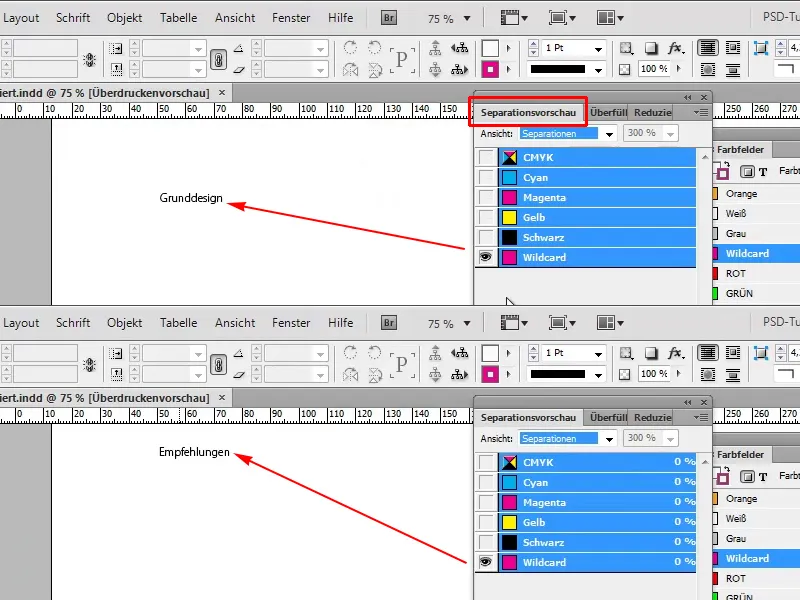
Samm 5
See käib üsna kiiresti, või on veel üks võimalus. Selleks võtame esmalt kõik tagasi. Näitame kõik uuesti ning tagastame täisvärvi protsessivärviks.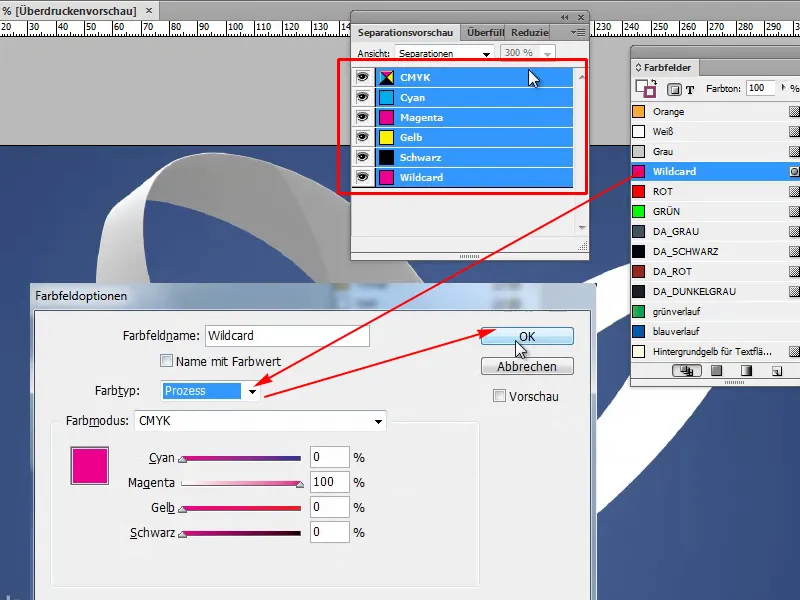
Samm 6
Selleks on Gerald Singelmanni skript, allika toon ma välja, et saaksite selle alla laadida, ning seejärel lihtsalt kopeerida skript vastavalt oma skriptikataloogi ja seejärel käivitada. Skripti nimi on find_color_in_everything; topeltklõpsake lihtsalt sellel, siis küsib ta minult, millist värvi ma otsin. Meie juhtumil on selleks täpsustamata.
Allikas: http://www.indesign-faq.de/de/farbe-im-dokument-finden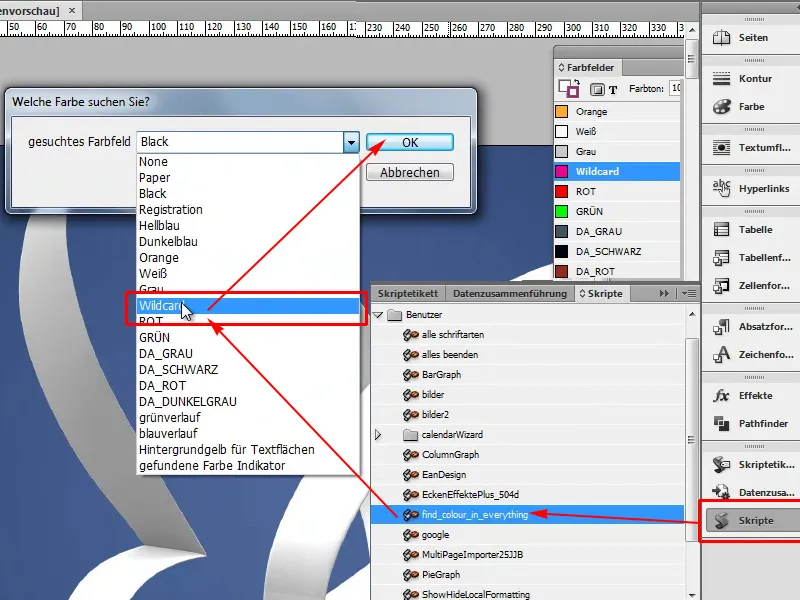
Samm 7
Mis juhtub? Esiteks luuakse minnes Kihtide paneeli uus kiht, see kannab nime "leitud värv".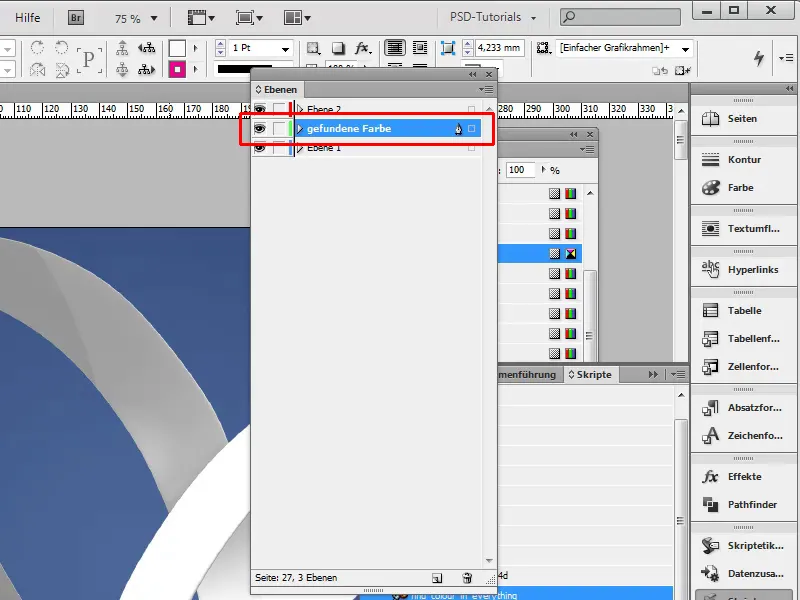
Samm 8
Lisaks loetakse punane värv ning see kannab nime "leitud värv indikaator".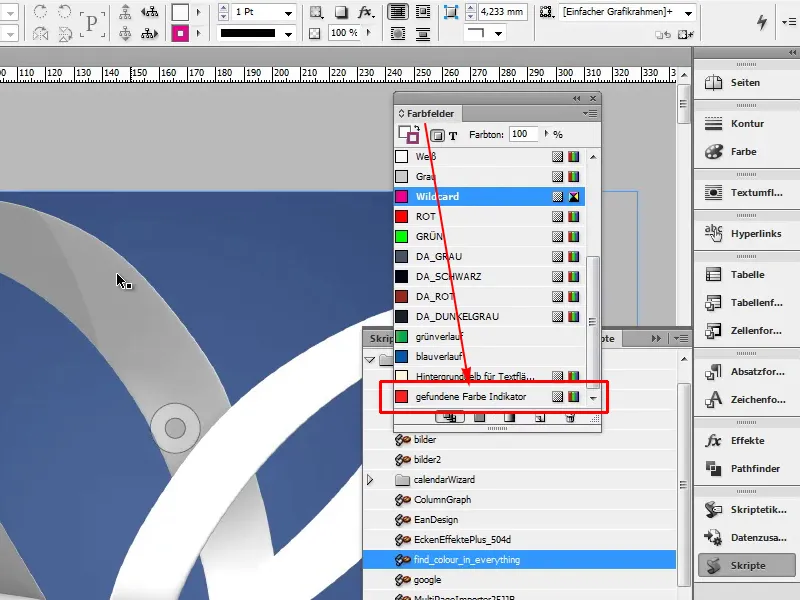
Samm 9
Kui ma nüüd dokumendis allapoole kerin, siis märgitakse leidmise koht punase raamiga. Siin on sõna "Grunddesign" vastavas tekstiraamis …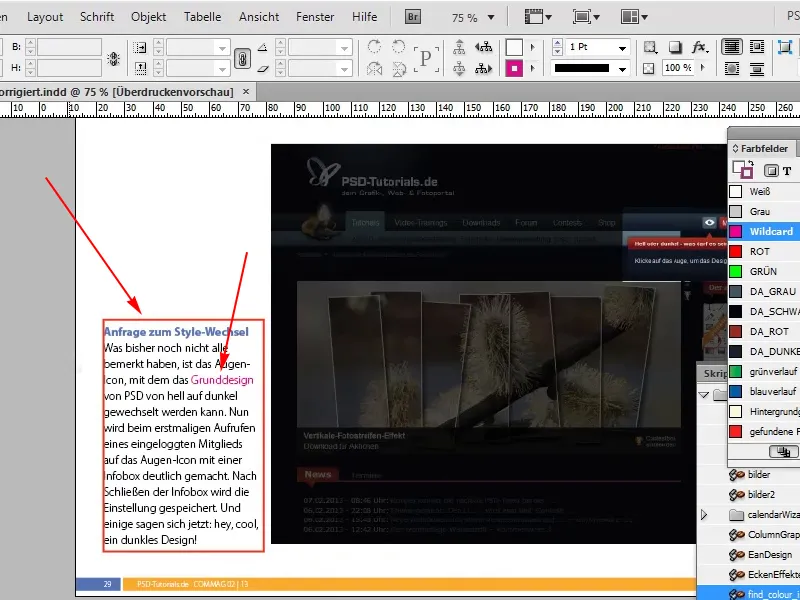
Samm 10
… ja siis veel sõna "Empfehlungen".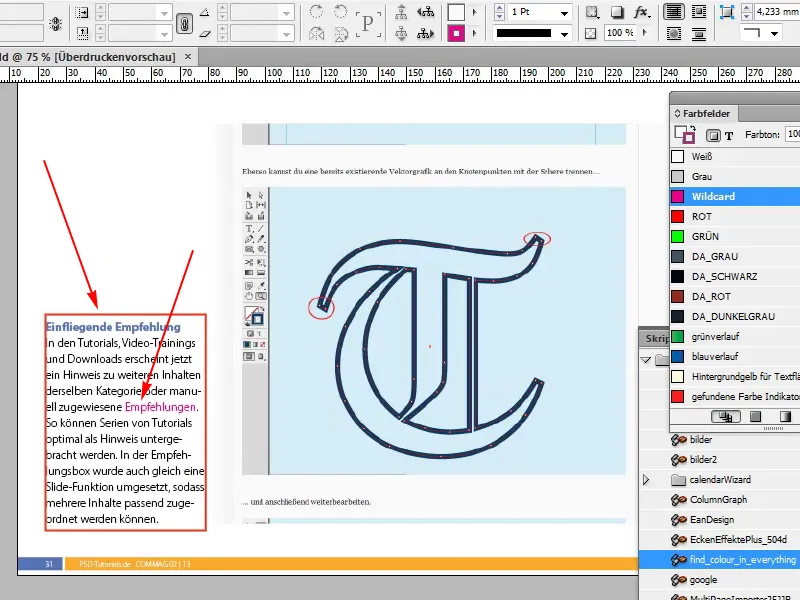
Samm 11
See on lihtsalt suurepärane. Ma saan selle alati uuesti peita, eemaldades silma, st. peites kihi, ning siis pole rõhutamist enam näha.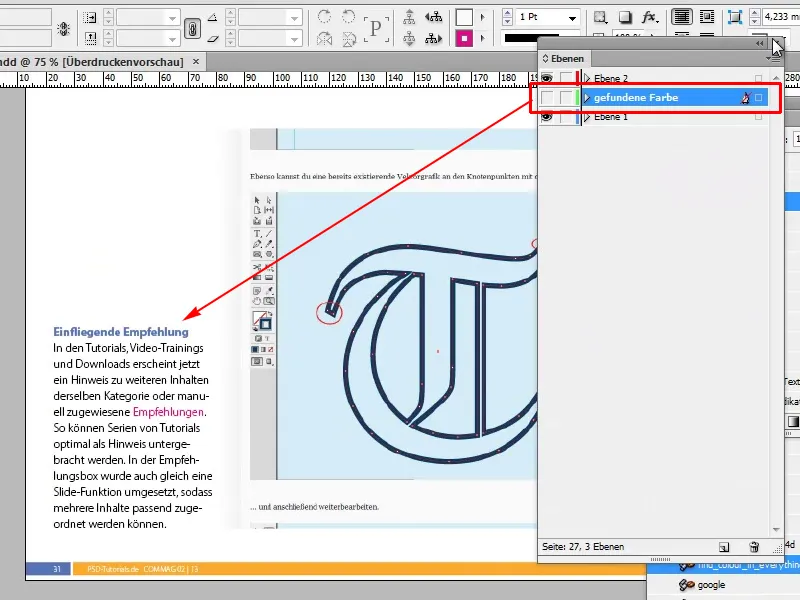
Seega on see nii lihtne, kas täisvärvi kasutades eraldusvoolu või skriptiga.


